Авторежимы отправки смс и получения смс
Программа SimpleSMS, начиная с версии 2.3, поддерживает работу в автоматическом режиме. Что это означает?
Это значит, что Вы можете запустить программу и она сама будет контролировать (мониторить, сканировать) какой-либо указанный ей каталог (папку). И как только там появится файл с расширением txt (т.е. стандартный текстовый файл, обязательно с расширением txt !!!!!), программа начинает его обработку и отправку смс, считывая этот файл. В процессе отправки смс, программа может также записывать в отдельный файл приходящие отчеты о доставке СМС, а также в другой файл приходящие смс.
Также это означает, что программе можно указать разрешенный интервал времени для отправки СМС. Вам например понравится, если Вам придет сообщение в 3 часа ночи? Большинству людей это не понравится. Соответственно можно ограничить время начала отправки смс в 9 утра, а время прекращения отправки в 9 вечера. И программа, будучи запущена, автоматически начнет отправку в 9 утра и прекратит отправку в 21:00, а на следующий день продолжит отправку в 9:00.
При работе программы в авторежимах автоматически включены ключи запуска VERIFY и LLOG. VERIFY включен, чтобы Вы могли контролировать работу программы и видеть какие файлы были обработаны, какие смс отправлены, а какие - нет. LLOG включен чтобы Вы могли проанализировать работу программы. Если Вам незнакомы эти ключи запуска, то ознакомьтесь КЛЮЧИ ЗАПУСКА.
Чтобы Вы не беспокоились насчет работает программа в авторежиме или “зависла” - посмотрите на большой картинке (ход работы программы), внизу если пара-тройка точек - программа каждые несколько минут отмечает точкой. Если Вы захотите выйти из авторежима - нажмите ESC, потом Enter. Если захотите прекратить текущую рассылку - нажмите TAB.
Учитывая разные потребности пользователей программы, мы сделали три авторежима, активируемых ключами запуска в командной строке - auto1, auto2, auto3. Каждый авторежим предназначен для выполнения главной функции - отправки смс, но с учетом некоторой специфики.
Вначале кратко о этих 3-х режимах. Подробнее каждый режим будет рассмотрен позже.
Авторежим 1 - предназначен для быстрой отправки СМС. Не тратим время на получение отчетов о доставке и на считывание поступающих сообщений. Запускается ключом auto1.
Авторежим 2 - предназначен для отправки СМС и получение отчетов о доставке этих смс. Не тратим время на считывание поступающих сообщений. Запускается ключом auto2. Примите во внимание, что отчеты о доставке могут приходить значительно позже, например через сутки, что отнюдь не означает, что сообщение не доставлено. Для длинных (составных) смс, отчет по доставке приходит на каждую часть этой смс.
Авторежим 3 - предназначен в основном для мониторинга входящих сообщений. Но также работает и отправка СМС с получением отчетов о доставке этих смс. И начиная с версии программы 2.3.9 появилась возможность обработки файлов с АТ-командами (подробности здесь). Запускается ключом auto3.
Теперь подробнее о каждом режиме.
Авторежим 1.
Программа запускается в Авторежиме 1, также через командную строчку:
попутно заметим, что по прежнему доступны и другие ключи запуска программы. В данном примере Вы видите, что для запуска программы в авторежиме используется параметр auto1. Также мы указали, что при возникновении ошибок отправки СМС, программа должна еще два раза попытаться отправить эту СМС и лишь после этого перейти к отправке следующей смс (параметр ERR=2).
После этого программа запускается:
и ждет появления файлов в каталоге для отправки смс. Возникает логичный вопрос: “в каком каталоге программа будет ждать эти файлы для отправки по смс и как его задать?”. По умолчанию это подкаталог auto рабочего каталога программы. Если Вы ходите задать другой каталог, для файлов на отправку - посмотрите параметр AutoDir в ini-файле, и отредакритуйте его значение по Вашему желанию.
Также Вы видите надпись “Отправка СМС начнется по таймеру в 11:45″ - мы специально в одном примере решили показать максимум возможностей программы. Вы можете задать разрешенный интервал для отправки СМС - например, начать отправку смс нужно в 11:45 и прекратить отправку нужно в 20:00. Делается это также через ini-файл параметрами AutoSendTimeOn и AutoSendTimeOff. Важно! Время задается в 24-часовом формате и со всеми нулями, т.е. 9 утра задается 09:00 , а 9 вечера задается 21:00. Если в ini-файле у этих параметров будет пусто или 00:00, то они не учитываются.
Далее Вы видите ход работы программы (нажмите на картинку для увеличения) :
после того как наступил разрешенный интервал работы программы, и как только программа обнаружила файлы для отправки - программа произвела рассылку смс.
После этого, заглянем в папку файлов для отправки смс и видим:
программа создала по два файла на каждый файл с смс, который она обработала. Это результат включения параметра VERIFY - читайте его описание в КЛЮЧИ ЗАПУСКА.
После этого программа снова перешла в режим ожидания файлов для отправки смс.
Авторежим 2.
Программа запускается в Авторежиме 2, точно также, как и в авторежиме1 - только в командной строке указываем auto2. От авторежима 1, режим 2 отличает только поддержка отчетов о доставке отправляемых СМС.
Было замечено, что при интенсивной отправке смс, отчеты не всегда могут “пробиться” на сотовый, и поэтому мы ввели два параметра: AutoWaitSendSMS - программа через каждые AutoWaitSendSMS штук отправленных смс приостанавливает отправку смс и ждет AutoWaitSendSMSseconds секунд. В это время приходят отчеты о доставке смс. Можно поступить и иначе - использовать обычный параметр SMSsendDelay, он дает задержку после отправки каждой смс, и в этот момент может поступить отчет о доставке. дело в том, что версии программ до 2.3 не использовали отчеты о доставке и это новая функция программы, поэтому пока отрабатываем наиболее оптимальные варианты. Все эти три параметра настраиваются в ini-файле.
Приходящие отчеты сохраняются в файл с именем вида “report_09_03_02.txt”, где 09 - это год, 03-месяц, 02-день. Формат файла:
“номер получателя;дата-время отправки смс;дата-время доставки смс;ссылка;статус”
пояснения требует лишь поле “ссылка” - это число, которое Ваш оператор присваивает смс при отправкеи передает программе еще на стадии отправки смс. Именно это число также сохраняется в файле успешно отправленных смс (см. описание параметра VERIFY). Таким образом, можно четко определить к какой смс принадлежит этот отчет о доставке.
Ниже Вы можете видеть ход работы программы в авторежиме2 (нажмите на картинку для увеличения) :
После полной отправки всех смс из этого файла, программа снова перешла в режим ожидания файлов для отправки смс.
Авторежим 3.
Программа запускается в Авторежиме 3, точно также, как и в авторежиме1 и авторежиме2 - только в командной строке указываем auto3. В отличие от авторежимов 1 и 2, в авторежиме 3 программа постоянно проверяет входящие сообщения и периодически проверяет наличие файлов с текстами смс для отправки. В этом режиме приоритет имеет именно получение входящих смс и операция проверки может прерывать процесс отправки СМС после каждой Auto3stopSendSMS смски - например у вас большой файл на отправку (2000 сообщений), но Вам хотелось бы, чтобы через каждые 30 отправленных смс, программа проверяла новые смс - тогда Вы присваиваете значение 30 параметру Auto3stopSendSMS в ini-файле (т.е. Auto3stopSendSMS=30).
Полученные сообщения сохраняются в файл autoread.txt , в каталоге программы. Если получаемое сообщение состоит из нескольких смс (длинное смс), то предварительно каждая полученная часть сохраняется в подкаталог tmp , а после того, как будут получены все части этого смс-сообщения произойдет “склейка” всех частей и результат будет записан в файл autoread.txt .
Также начиная с версии программы 2.3.9 появилась возможность обработки файлов с АТ-командами (подробности здесь).
Ниже Вы можете видеть ход работы программы с параметром Auto3stopSendSM=5 (задается в ini-файле), и также были заданы параметры по получению отчетов о доставке в таком сочетании (AutoWaitSendSMS=0 , AutoWaitSendSMSseconds=0, SMSsendDelay=5) :
Остается добавить, что Вам нужно попробовать все самостоятельно, чтобы своими глазами увидеть как это происходит. Многие пользователи программы давно хотели авторежим - т.е. когда бы программы была постоянно запущена и просто проверяла определенный каталог на наличие файлов для отправки. Теперь это реализовано :) и как видите, попутно было добавлено и еще пара-тройка полезных вещей - как например, контроль времени рассылки смс сообщений.
Комментарии к этому сообщению (12)
2 Ссылки на это сообщение
-
Программа отправки смс, новая версия 2.3.9 | Отправить СМС (Май 30th, 2010 at 23:51)
[...] [НАСТРОЙКА] [ОТПРАВКА СМС] [ПРИЕМ СМС] [АВТОРЕЖИМЫ] [USSD] [КЛЮЧИ [...]
-
Как проверить базу номеров для рассылки | Отправить СМС (Июнь 1st, 2013 at 13:45)
[...] [НАСТРОЙКА] [ОТПРАВКА СМС] [ПРИЕМ СМС] [АВТОРЕЖИМЫ] [USSD] [КЛЮЧИ [...]


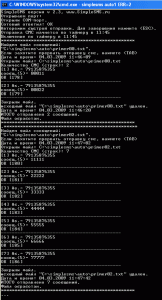
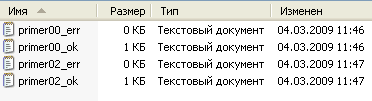
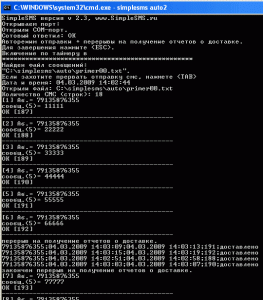
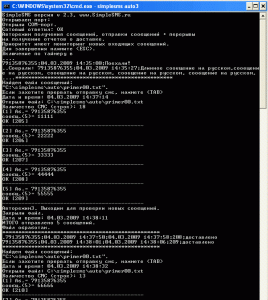
Здравствуйте! Подскажите, а если у меня идет максимальная отсылка смс по таймеру с 9.00 до 21.00, и при этом мне нужны отчеты о доставке, то может мне и настроить их так, чтобы они все пришли ко мне после 21.00(и у меня не будет остановок в отправке смс). Объясните пожалуйста как это сделать?
Отчеты о доставке отправляет оператор получателя и к сожалению, просто нет такой команды “назначить время отправки отчетов о доставке”. Прежде всего нужно задать вопрос “для чего мне нужны отчеты о доставке?”
1) если отчитаться перед заказчиком рассылки, то покажите ему детализацию отправки смс со своей симкарты
2) если чтобы быть на 100% уверенным, что все смс дошли до получателя - то не все смс дойдут сразу (где-то естественные задержки, у кого-то мобильник выключен и т.д.) это раз, не все отчеты мы получим сразу (или вообще не все отчеты смогут дойти).
Да, я имел в виду второй вариант! Значит, я ставлю режим avto1 с 9.00 по 21.00 и беспрерывно шлю смс. А после 21.00(допустим все отчеты ждут что я их впущу)когда закончится рассылка они все ко мне придут? Или мне нужно что-то для этого сделать? Р.S. Мне не важно придут отчеты сразу или через сутки. Мне важно знать сколько абонентов получили мое сообщение.
Андрей, отчеты о доставке отправляет оператор и к сожалению, просто нет такой команды “назначить время отправки отчетов о доставке”. Иными словами - если телефон в состоянии принимать смс, он их примет.
Нет такой команды для оператора сотовой связи “до 21-00 не отправляй мне ни одного смс”.
Честно говоря, пока шибко никому эти отчеты не были нужны, я эту тему глубоко не затрагивал. Если для Вас это критично, то со временем постараюсь посмотреть, что здесь можно улучшить.
ПОДСКАЖИТЕ ПОЖАЛУЙСТА, ПОСЛЕ ОТПРАВКИ СМС В ОТЧЕТЕ НАПРОТИВ СООБЩЕНИЯ ПОЕВЛЯЕТСЯ ЗНАК i - что это может означать?
Юлия, не могли бы уточнить. В каком именно отчете? В файле отчета? Скопируйте сюда эту строку целиком. Просто в SimpleSMS вроде нет такого, чтобы значок “i” выставлялся…. Может Вы имеете ввиду детализацию своего лицевого счета на телефон?
Скажите, а можно сделать так, чтобы каждые 15 минут программа автоматически проверяла входящие сообщения и записывала их в txt файл.,т.е. программа не зависила от посланных сообщений, в частности от Auto3stopSendSMS=5
Юрий, можно, как говорится “за Ваши деньги - любые капризы”…ну или почти любые :) Оплачиваете текущую версию программы, описываете подробнее в каком режиме и как примерно это должно работать. Если дело несложное, то кроме оплаты за саму программу никаких доп.расходов не будет.
В авторежиме 3 после пропущенного вызова на тел. se z310i программа зависает. Как исправить эту ситуацию?
В авторежиме 3 демо версии программа перестает принимать смс-ки примерно через 10-12 минут, хотя отправка идет нормально. Log файл уже отправлен на емайл. Связано ли это с ограничениями по демо версии?
Полад, это не ограничение демо-версии. С лог-файлом разбираемся, ответим на емайл.
Здравствуйте!
У Вас есть возможность для настройки местоположения файла autoread.txt в режим авто3 в отдельную папку?